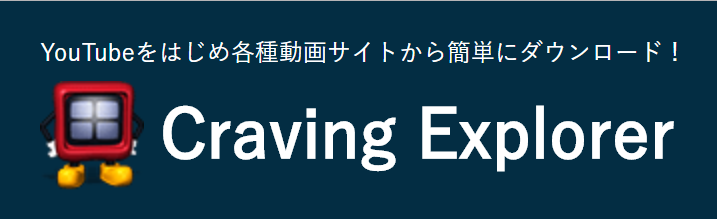YouTubeの動画をダウンロードできるツールを探していたところ、Craving Explorerを見つけました。
Craving Explorerは、YouTube、ニコニコ動画などの動画をダウンロードして保存する事ができる動画専用ブラウザで、実際の動画共有サイトを閲覧しながらダウンロードできるので、操作に迷うことなく簡単に利用することができまるとのことです。
とりあえず、ダウンロードしてインストールしてみることにしました。
まずは、ダウンロードサイトに行って
ダウンロードボタンを押すと、ダウンロードが始まります。
ダウンロードが完了しました。
ダウンロードフォルダーのファイルをクリックしてインストールを開始します。
インストールソフトをクリックするとセットアップウイザード画面が開きます。
使用許諾の同意画面です。
同意しないと当然に先に進めません。
標準のインストールにすると、いらない余計なソフトも
自動で入れられてしまうので、
カスタムインストールを選びます。
インストールする場所の確認です。
次にスタートアップメニューに入れるプログラム名の作成です。
デスクトップアイコンとクイック起動アイコンは
ちょっと悩みましたが、そのままインストールすることにしました。
邪魔だったら後で消せばよいでけです。
なんか、余計なソフトを入れるかどうかの選択画面が出てきました。
どれもいらないので、全てチェックを外します。
インストールが終わると、著作権についての注意書きが出て
それを最後まで読まないと、同意ボタンが押せません。
最後までスクロールして同意ボタンを押すと
インストール完了です。
次に環境設定画面が出ました。
見る限り、iphone7どころか、iphone6sも入っていません。
私の持っているのは、iphone6+なので、問題ありません。
いつも思うけど、アプリのバージョンアップって機器のバージョンアップについていけてないですね。
しかし、私が使うのはもっぱらパソコンなのですが、パソコンという項目はありませんね。
とにかく、ソフトを立ち上げて検索窓にYoutubeと打ち込むと
何やらサイトのリンクがいっぱい出てきたので、一番Youtubeっぽいのを選んでクリックすると、正解のようです。
Youtubeのサイトが開きました。
適当な動画を選んで
タイトルの下の動画を保存というボタンを押してみます。
動画の変換方式を聞いてきますので、とりあえず、MP4を選んでみました。
完了するとメッセージが出て、下の票に動画がリストされます。
保存した動画は、Craving Explorerの上のメニューに動画保存フォルダーというのがあるので、そこを開くとちゃんと入っていました。
ブラウザとして使えて簡単に動画が保存出来る
なかなか便利なツールです。
Craving Explorerはコチラからダウンロードできます。